作者:乔山办公网日期:
返回目录:office365

大家是否知道表格中的迷你图是什么功能?在Excel2013中迷你图一共有三种:折线迷你图、柱形迷你图、盈亏迷你图。在表格单元格中插入迷你的折线图可以使数据更加的直观,也增加了表格的可读性,并且将数据中潜在的价值信息也可醒目地呈现。今天和小编一起来学习如何在表格中插入迷你图吧~
一、创建迷你图
选中创建迷你图的单元格位置,切换到【插入】选项卡,在【迷你图】选项组中,单击【折线图】按钮,弹出【创建迷你图】对话框,此时我们需要选择所需的数据范围,此时【选择放置迷你图的位置】显示的即为我们选中的单元格位置。

点击【确定】按钮,就完成了创建,并返回到表格中。迷你图也可以像函数一样进行填充。
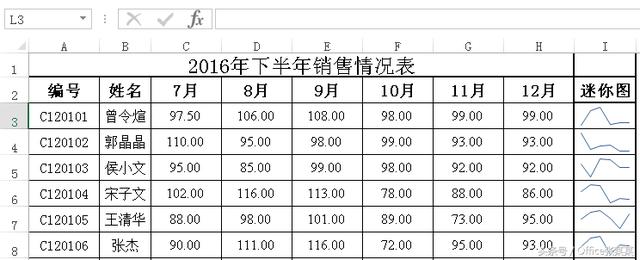
二、修改迷你图
选中已添加的迷你图单元格,此时新增弹出【迷你图工具】选项卡,在【类型】组中,我们可以更改迷你图的类型。

为方便查看数据和数据分析,在【显示】组中,我们可以为迷你图添加显示高点、低点、负点、手点、尾点、标记的突出显示。
三、美化迷你图
在【样式】组中,单击【其他】按钮,可以直接选择满意的样式。也可以在【样式】组中,单击【标记颜色】下拉按钮,分别对各个选项进行颜色设置。同样也可以对【迷你图颜色】进行设置。
欢迎关注,以上。